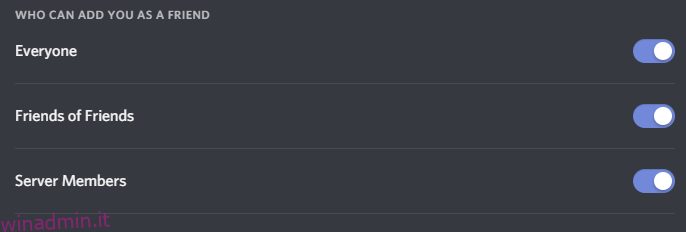Discord è una delle applicazioni di chat più popolari su Internet, che fornisce una piattaforma per i giocatori, le comunità online e altro per comunicare e riunirsi. Discord può essere utilizzato in molti modi diversi, sia che si tratti di trovare persone con gli stessi interessi, incontrare persone che giocano allo stesso gioco, riconnettersi con vecchi amici del passato o persino lavorare insieme su un’app o un gioco interessante. Poiché ci sono usi per Discord diversi dal semplice gioco, Discord fornisce anche un sistema di chiamata vocale e video completamente funzionale di cui i suoi utenti possono trarre vantaggio.
Tuttavia, c’è una domanda che molte persone hanno: puoi inviare messaggi a persone su Discord che non sono nel tuo elenco di amici? E se sì, come?
Questo articolo ti mostrerà tutto ciò che devi sapere sulle impostazioni sulla privacy di Discord e su come trovare qualsiasi utente su Discord.
Sommario:
Puoi inviare un messaggio a qualcuno che non è nella tua lista di amici?
Diciamo che hai appena incontrato qualcuno mentre giocavi su Discord. Ti è piaciuto molto giocare con loro e ti piacerebbe continuare a giocare con loro in futuro. Discord ti consente di inviare loro un messaggio diretto per invitarli a giochi futuri?
La risposta dipende dalle impostazioni sulla privacy che ha impostato il tuo nuovo amico. Essendo una delle piattaforme di chat più popolari in circolazione, Discord ha implementato un set completo e modulare di funzionalità per la privacy pensate per consentire a qualsiasi utente di controllare completamente chi e quando le persone possono inviare loro messaggi diretti; aiuta le persone a evitare messaggi diretti non richiesti da persone con cui potrebbero non voler parlare. Personalizzando queste opzioni di privacy e sicurezza, puoi rendere la tua esperienza su Discord privata o pubblica come desideri.
Come inviare messaggi a qualcuno su Discord che non è tuo amico
Una delle grandi caratteristiche che Discord ha da offrire è la possibilità di chattare senza troll, spam e discorsi eccessivamente fastidiosi. Detto questo, uno degli svantaggi è la possibilità di inviare messaggi a chiunque desideri ogni volta che lo desideri.
Ufficialmente, Discord non ci dà la possibilità di chattare con un altro utente a meno che non siamo amici.
Quindi, se volevi chattare con qualcuno (e avevi il suo ID utente), inviare loro un messaggio non è semplice come toccare la chatbox, cercarli e inviare un messaggio. Se ci provassi, vedresti questa schermata:
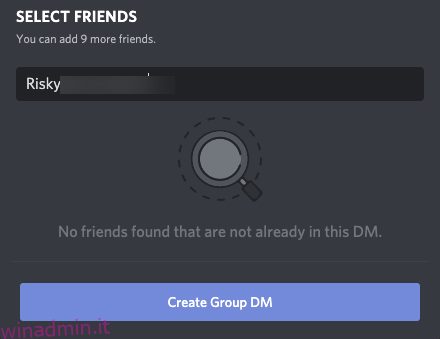
Ma non preoccuparti ancora, perché ci sono alcuni modi in cui puoi chattare con un altro utente nonostante il tuo stato di amicizia sulla piattaforma.
Usa i canali reciproci
Il modo più semplice per inviare messaggi privati a un altro utente Discord è dall’interno di un canale. Supponendo che tu e l’altro utente siate nello stesso server, questo dovrebbe essere relativamente semplice.
Apri il canale Discord e tocca l’icona del loro profilo. Apparirà una piccola casella che ti consentirà di digitare un messaggio privato. Semplice.
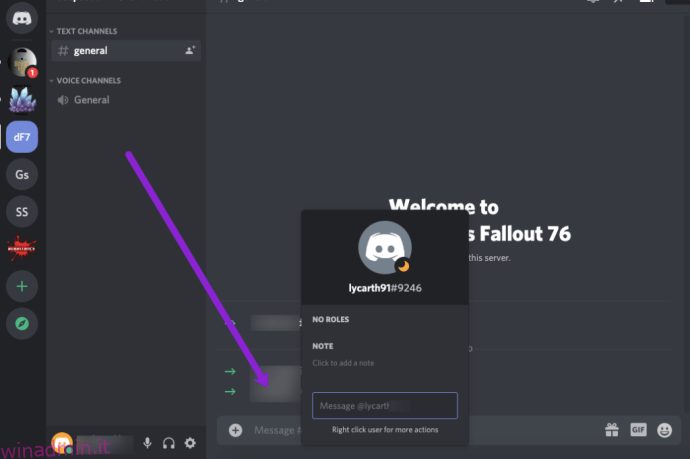
Ora, questo funziona solo se entrambi siete nello stesso gruppo. Quindi, continuiamo nel caso in cui questo metodo non funzioni per te.
Crea un collegamento condivisibile – Chat di gruppo
Un’altra opzione risale alla necessità del nome utente di quella persona (con le cifre incluse). Una volta che lo hai pronto, apri Discord e fai clic sull’icona della chat nell’angolo in alto a destra. Digita il nome utente con il “#” e il numero di quattro cifre che lo accompagna, quindi fai clic su “Crea gruppo”.
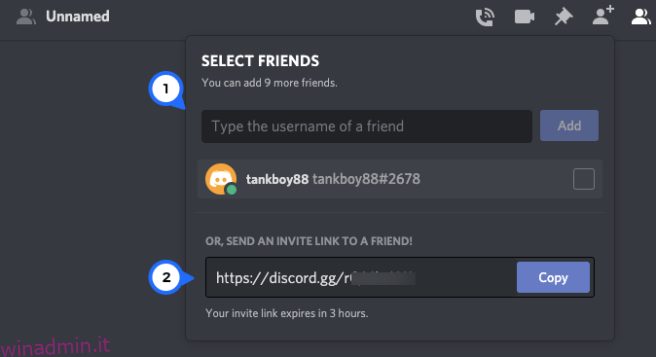
Verrà visualizzato un collegamento condivisibile che puoi copiare, incollare e inviare (tramite SMS o e-mail) all’altro utente. Nel peggiore dei casi, questo farà sapere all’altro utente che stai cercando di chattare. Nel migliore dei casi, è un amico che vuole davvero chattare.
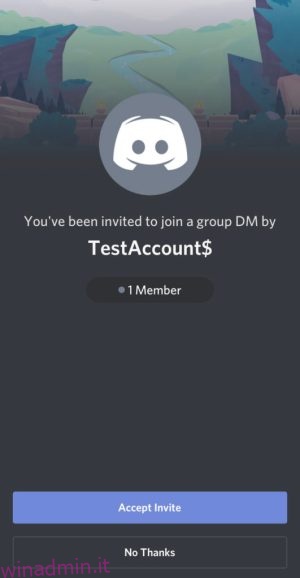
Anche se è vero che questa non è la migliore soluzione alternativa alla nostra situazione difficile, è un modo in cui puoi inviare messaggi a un’altra persona su Discord anche se non ti hanno aggiunto.
Crea un invito al server
Tenendo il passo con il tema dei collegamenti condivisibili qui, un’altra opzione che hai è lunga, ma puoi chattare con i non amici se lo fai bene. Un problema con Discord è fare in modo che il servizio riconosca i nomi utente, quindi questa potrebbe essere un’ottima soluzione alternativa se non sei in grado di fare amicizia con un’altra persona a causa di problemi con il nome utente.
Vai al tuo server (o creane uno) e tocca l’ingranaggio Impostazioni accanto a uno dei tuoi canali. Fai clic su “Inviti” sul lato sinistro e fai clic su “Creane uno nuovo”. L’ultimo pezzo sarà una piccola stampa blu in alto nel caso in cui tu abbia problemi a trovarlo.
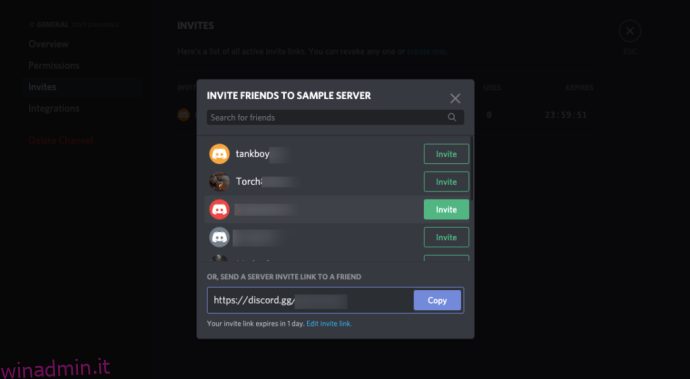
Apparirà una pagina con un link condivisibile. Copialo e incollalo in un testo o messaggio (su un’altra piattaforma) invialo alla persona con cui vorresti chattare. Se fanno clic sul collegamento e accettano, puoi inviargli un messaggio privato come spiegato sopra o chattare con loro nel tuo canale Discord.
Nota: le ultime due opzioni dipendono fortemente dalla tua capacità di contattare l’altro utente su una piattaforma al di fuori di Discord, quindi potrebbero non essere la soluzione migliore. Ma funzionano se hai problemi a inviare messaggi a qualcuno che non è un amico.
Messaggistica diretta sicura
Vai alle tue Impostazioni utente e trova la scheda Privacy e sicurezza. Lì troverai l’elenco completo delle funzionalità di privacy di Discord, pensato per consentirti di personalizzare le impostazioni di privacy e sicurezza per mantenerti al sicuro su Discord.
La prima sezione di questa scheda è Safe Direct Messaging. Questa sezione ti consente di regolare la sicurezza che desideri che i tuoi DM siano, consentendoti di fare in modo che i sistemi automatici di Discord scansionino i tuoi messaggi alla ricerca di contenuti espliciti e inappropriati e li elimini se contengono contenuti dannosi.
Hai tre opzioni:
- Mantienimi al sicuro: questa opzione eseguirà la scansione dei tuoi messaggi diretti da tutti, anche dai tuoi amici più cari. Questa è l’opzione che ti consigliamo di abilitare se non invierai o riceverai contenuti potenzialmente espliciti.
- I miei amici sono gentili: questa opzione eseguirà la scansione dei tuoi messaggi diretti da tutti a meno che non siano nell’elenco dei tuoi amici. Questo è utile se vuoi che i tuoi amici ti inviino contenuti che potrebbero essere considerati espliciti o inappropriati nelle normali conversazioni.
- I Live On The Edge: l’abilitazione di questa opzione disattiverà completamente la funzione di scansione di Discord. Ciò significa che i messaggi che ricevi non verranno affatto scansionati, mettendoti a rischio di ricevere messaggi potenzialmente inappropriati o espliciti.
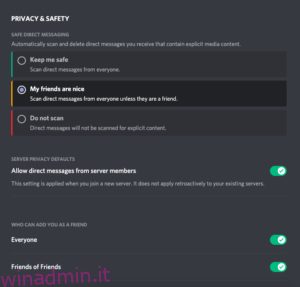
Prendi nota dell’opzione “Consenti messaggi diretti dai membri del server”. Se il destinatario lo ha disattivato, la nostra prima opzione per inviare messaggi da un server non avrà successo.
Altre impostazioni di privacy e sicurezza
Oltre a Safe Direct Messaging, ci sono una serie di altre opzioni nel pannello Privacy e sicurezza che ti permetteranno di personalizzare completamente le tue impostazioni di privacy e sicurezza. Il più importante è probabilmente Server Privacy Defaults, che è un’opzione di privacy semplice ma potente.
L’attivazione di questa opzione (impostazione predefinita) consentirà a chiunque dai tuoi server di inviarti messaggi diretti senza essere nell’elenco dei tuoi amici. Aprirà i tuoi DM a chiunque condivida un server comune, il che potrebbe andare bene se sei solo in piccoli server, ma può diventare molto pericoloso molto rapidamente se sei in uno o più server pubblici, esponendoti a potenziali Annunci DM e spammer.
Se scegli di disattivare questa opzione, impedendo così alle persone non presenti nel tuo elenco di amici di inviarti DM, ti verrà data la possibilità di applicare questa impostazione a tutti i server in cui ti trovi. Ti consigliamo di farlo, poiché puoi fare clic con il pulsante destro del mouse su ogni server da cui desideri consentire ai DM e sovrascrivere manualmente l’impostazione per ciascuno di essi, mantenendoti comunque al sicuro sulla maggior parte dei tuoi server. Questa personalizzazione server per server rende questa semplice opzione uno strumento per la privacy estremamente potente.
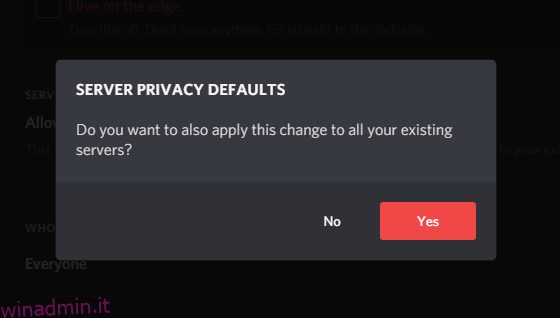
La terza e ultima funzione sulla privacy è “Chi può aggiungerti come amico”. Come suggerisce il nome della sezione, queste opzioni ti consentono di personalizzare chi è autorizzato a inviarti una richiesta di amicizia su Discord, che si tratti di tutti, amici degli amici o persone con cui condividi un server. Queste tre opzioni possono essere tutte attivate o disattivate:
- Tutti: l’attivazione di questa opzione consente a chiunque su Discord di inviarti una richiesta di amicizia.
- Amici degli amici: attivando questa opzione, chiunque condivida amici comuni può inviarti una richiesta di amicizia.
- Membri del server: l’attivazione di questa opzione consente a chiunque condivida un server con te di inviarti una richiesta di amicizia.
In genere ti consigliamo di lasciare queste impostazioni sui valori predefiniti, perché anche se qualcuno ti invia una richiesta di amicizia, hai la possibilità di rifiutarla dopo averla filtrata. Tuttavia, se sei l’amministratore o il moderatore di un server di grandi dimensioni, o una figura famosa su Internet, potresti voler personalizzare queste impostazioni per evitare di ricevere una marea di richieste di amicizia casuali da membri del server o sostenitori.
Di seguito sono elencate diverse opzioni che riguardano il modo in cui Discord utilizza i tuoi dati. Discord raccoglie una grande quantità di dati su come e dove utilizzi Discord, comprese le tue abitudini di utilizzo, i tuoi server, su quali piattaforme utilizzi Discord e altro per migliorare e personalizzare la tua esperienza su Discord; se non desideri che Discord raccolga e memorizzi i tuoi dati, puoi attivare le opzioni che ti consentono di impedire a Discord di utilizzare i tuoi dati per miglioramenti o personalizzazioni, o anche richiedere una copia di tutti i dati che raccolgono su di te.
In genere ti consigliamo di mantenere queste opzioni attive per mantenere la tua esperienza su Discord la migliore possibile; tuttavia, se sei una persona preoccupata per la raccolta di dati personali, hai la possibilità di disabilitarli al costo di una minore personalizzazione. Inoltre, ti consigliamo di richiedere regolarmente copie dei tuoi dati e di esaminarli per assicurarti che Discord non raccolga dati eccessivamente invadenti su di te.
Come faccio a bloccare qualcuno su Discord?
Se qualcuno ti ha inviato messaggi non richiesti su Discord, puoi utilizzare la funzione di blocco per impedirgli di continuare a farlo. Dopo averli bloccati, non potranno inviarti messaggi o richieste di amicizia finché non li sblocchi.
Ecco come puoi bloccare le persone:
- Nell’elenco dei DM, fai clic con il pulsante destro del mouse sull’utente che desideri bloccare e fai clic sul pulsante “Blocca”.
- Fai di nuovo clic sul pulsante rosso “Blocca” per confermare che desideri bloccarli.
Dopo aver bloccato l’utente, non sarai più in grado di vedere i messaggi che sta inviando a meno che tu non decida di farlo, né sarà in grado di inviarti DM o richieste di amicizia.
Trova la tua voce con Discord
Discord è una fantastica piattaforma di chat da utilizzare se sei qualcuno che gioca o vuole semplicemente trovare persone con cui parlare online. Sta rapidamente diventando estremamente popolare anche nella comunità non di gioco, per usi come comunità online, club e altro ancora. Ma per tutte le brave persone e i nuovi amici che incontri, ci saranno sempre una o due persone cattive, quindi è importante imparare a navigare nelle impostazioni sulla privacy di Discord per impedire loro di invadere la tua privacy.